時間:2016-12-27 來源:互聯網 瀏覽量:
最近有網友反映聯想oem win7旗艦版係統插耳機沒聲音的情況,這對於我們平時用電腦聽音樂很不方便。不過耳機聽不到聲音也有幾種原因的,小編幫你一一揪出來!下麵一起看看win7插耳機沒聲音怎麼辦。
win7插耳機發不出聲音的解決方法:
第一種原因:設備已斷開
1、如果遇到耳機沒有聲音,大家可以先試試這個方法。在任務欄係統托盤的小喇叭上單擊鼠標右鍵,然後從快捷菜單中選擇“播放設備(P)”。
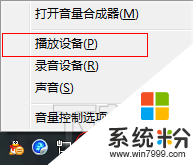
2、在聲音的窗口裏麵選擇揚聲器,並右鍵菜單中選擇“設置為默認設備”,最後按“確定”按鈕即可。
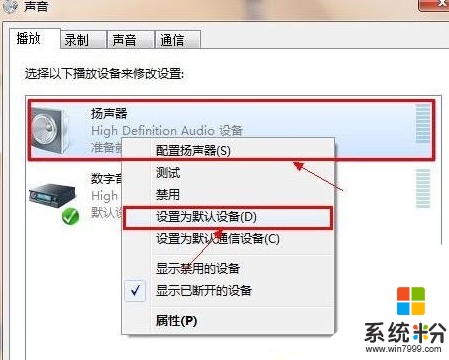
【溫馨提示】如果您的耳機和麥克風是插在電腦的前麵板,上麵的設置不起作用,那麼可以在上麵的窗口中再次選擇“設置為默認通訊設備”項。
第二種原因:禁用插孔設置
如果遇到前麵的插孔聽不到聲音,後麵的插孔卻有聲音,繼續深入了解。
1、可以從控製麵板打開Realtek高清晰音頻管理器。
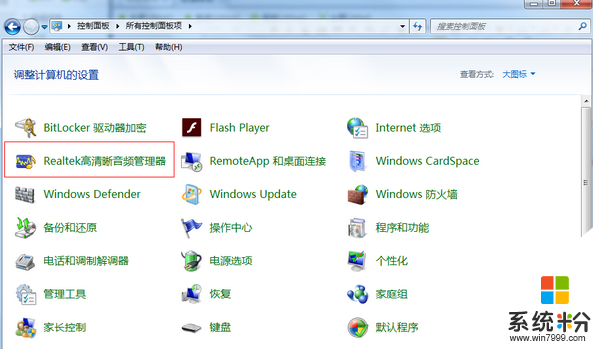
2、進入Realtek高清晰音頻管理器界麵點擊插孔設置。
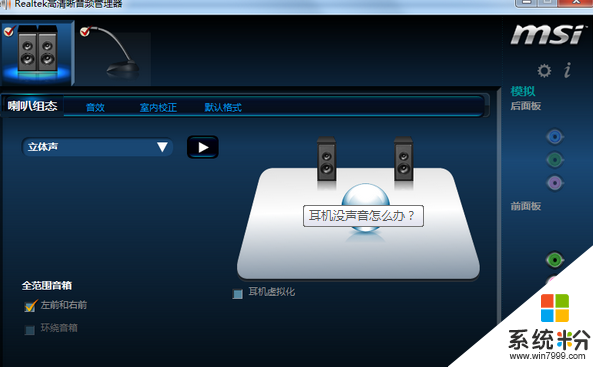
3、點擊禁用插孔設置
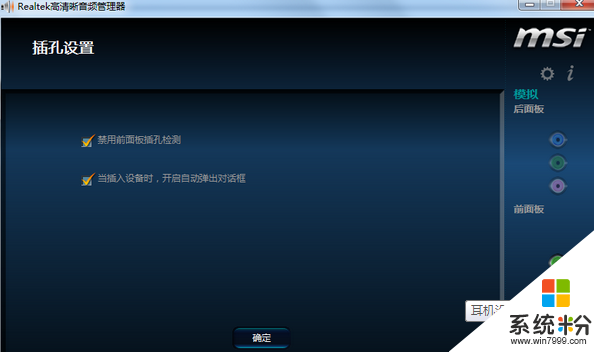
第三種原因:驅動問題
如果以上的方法都不行,那麼就有可能是驅動的問題了。建議下載最新版驅動精靈進行恢複。
1、打開驅動精靈進行檢測,然後檢測出來之後恢複即可。
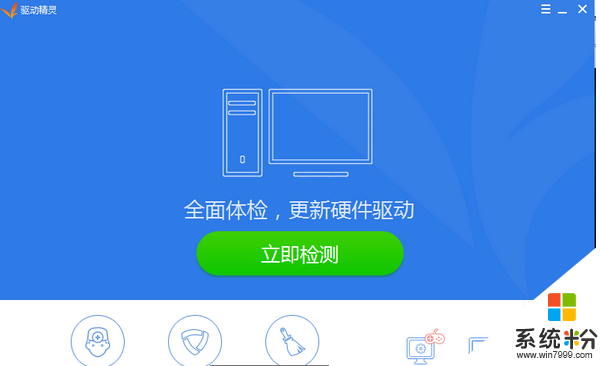
現在大家清楚【win7插耳機沒聲音怎麼辦】了嗎?身邊有小夥伴不清楚的話,可以將此教程分享給他們。如果有其他的電腦係統下載後使用疑問,都歡迎上係統粉查看相關的教程。